FileZilla: il client FTP open-source preferito del Web

Nota: questa è una rassegna e uno screenshot del client FileZilla. C'è anche un'edizione FileZilla Server che non sarà discussa qui da allora maggior parte di voi probabilmente non è necessario ospitare un server FTP su Internet ...
A cosa serve un client FTP?
Praticamente tutto su Internet è Client/ Basato su server. Prendi ad esempio questo sito web, stai usando il tuo browser Internet (Chrome, Firefox, IE, Safari ecc.) Come client per connettersi al mio server Web che esegue groovyPost.com. Tutte le comunicazioni tra il tuo browser e il mio server sono eseguite su HTTP (Protocollo di trasferimento ipertestuale).
FTP (File Transfer Protocol) funziona praticamenteallo stesso modo solo su HTTP invece di visualizzare siti Web in un browser, gli utenti FTP un client FTP e un server FTP per trasferire file su Internet. Ad esempio, quasi tutti i webmaster utilizzano FTP per trasferire file dal proprio computer al server web. Questo è vero qui su groovyPost. Ogni volta che eseguo un aggiornamento a groovyPost, trasferisco i nuovi file sul mio sito Web utilizzando un client FTP. Ahhh - FileZilla!
Caratteristiche e panoramica del client FileZilla
FileZilla è un multipiattaforma gratuito, autonomoClient FTP GUI che supporta FTP, FTPS e SFTP. Solo questo è un motivo per scaricarlo su tutti i tuoi computer Windows, Mac OS e basati su Linux in questo momento. Se stai lavorando con un team di Technology o Wed Development o un cliente, è probabile che utilizzino anche FileZilla e, in caso contrario, puoi suggerirlo a loro in modo da essere tutti sulla stessa pagina. Quando lo lanci a loro, menziona queste caratteristiche:
- GRATUITO (più importante..)
- Interfaccia utente grafica facile da usare (connessioni a schede, segnalibri, trasferimento file con trascinamento della selezione, Site Manager)
- Supporto per FTP, FTPS (FTP su SSL / TLS), SSH File Transfer Protocol (SFTP)
- Supporto multilingue
- Supporto IPv6 (Che cos'è IPv6?)
- Modifica file remota
- Ricerca file remota
- Limiti di velocità di trasferimento configurabili (ti consente di gestire la larghezza di banda)
In poche parole, FileZilla funziona praticamente per qualsiasi protocollo su qualsiasi piattaforma e in qualsiasi lingua. Continua a leggere per vedere alcuni screenshot delle funzionalità sopra menzionate.
Interfaccia grafica utente
Quando avvii FileZilla per la prima volta, verrai accolto dalla schermata della GUI principale con pannelli. A prima vista, può sembrare un sacco di riquadri, ma in realtà non è così complesso come potrebbe sembrare.
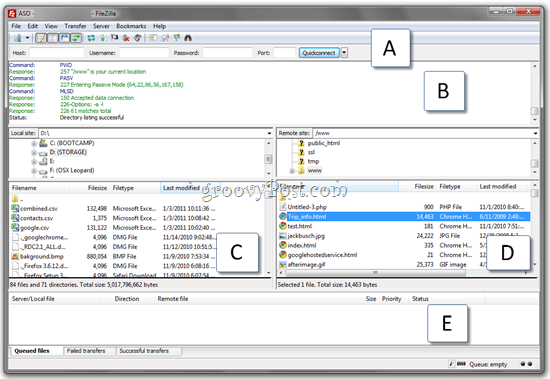
Nella parte superiore, hai il QuickConnect bar (UN) che ti consente di connetterti digitando un host,nome utente / password e porta senza creare un profilo del sito in Site Manager. Questo è ottimo per i siti una tantum o FTP a cui ti connetterai raramente o se ti connetti dalla macchina di qualcun altro. Di seguito è riportato il Finestra di stato (B) che mostra i comandi FTP inviati da FileZillae le risposte dal server. Come utente, non è necessario comprendere nulla di tutto ciò. Ma se hai problemi di connessione, essere in grado di copiare e incollare queste informazioni e inviarle all'amministratore del sito accelererà notevolmente la risoluzione del tuo problema. Inoltre, è un buon posto per cercare errori evidenti, come nomi utente e password non validi.
Di seguito è il tuo Sito locale explorer (C), che mostra i contenuti del tuo computer e il Sito remoto explorer (D), che mostra la struttura e il contenuto del file remoto. Infine, hai il tuo Trasferimento di file finestra di stato (E), che mostra lo stato dei trasferimenti di file in coda, in corso, riusciti e non riusciti.
Gli esploratori di siti remoti e locali hanno anche menu contestuali con il tasto destro che consentono di caricare / scaricare file, accodare file, aprire / modificare / cancellare / rinominare file, aggiornare e creare directory.
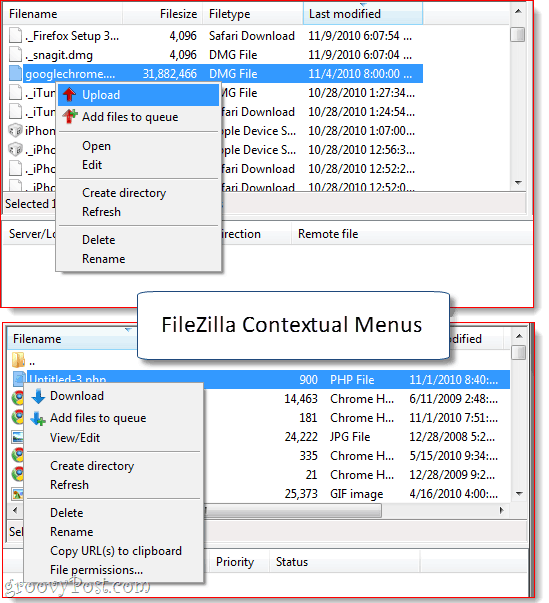
Connessioni a schede
Quando si tenta di connettersi giàconnesso a un sito FTP, FileZilla ti offrirà due opzioni: chiudere la connessione corrente e aprire quella successiva nella stessa finestra, oppure rimanere connessi e aprire la nuova connessione nella propria scheda. Se scegli quest'ultimo, puoi passare da un sito FTP all'altro come faresti tra i siti HTTP nel tuo browser web. Molto interessante soprattutto se ti piaccio e trasferisci i file tra più siti Web contemporaneamente tramite FTP.
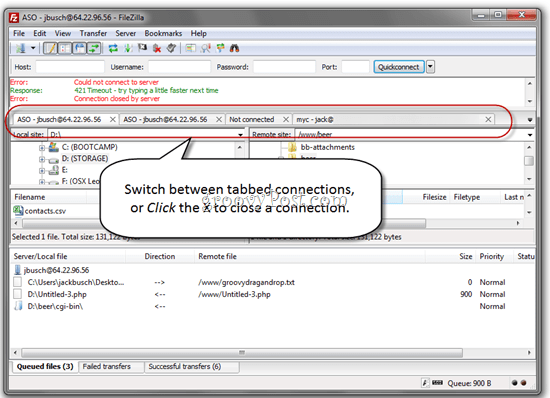
Trasferimento di file in FileZilla
Non vi è alcuna tendenza della GUI dall'ultima coppia dianni che amo più del trascinamento di upload / download. E questo è il modo più semplice per scaricare e caricare file in FileZilla. Invece di passare alla cartella necessaria all'interno di Site Explorer di FileZilla, puoi semplicemente trascinare i file da e verso il desktop o Windows Explorer. Lo adoro.
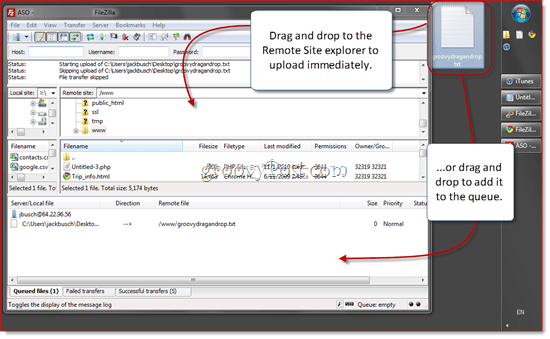
Puoi trascinarlo in entrambi i riquadri di Esplora siti remoti, comprese le cartelle che non hai aperto al momento. In alternativa, è possibile trascinarlo nella coda per caricarlo in un secondo momento o in un batch.
Il download di file tramite trascinamento della selezione funziona allo stesso modo. Puoi trascinare e rilasciare singoli file o intere cartelle sul desktop o su una cartella in Esplora risorse.
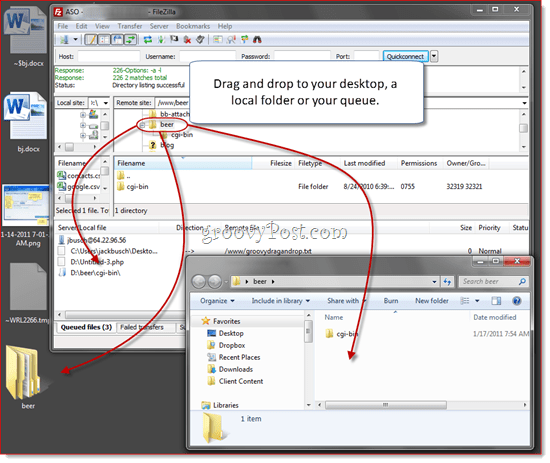
In alternativa, puoi caricare / scaricare file da Cliccando col tasto destro da all'interno di FileZilla e scegliendo upload o download nel menu contestuale (sopra indicato). Facendo doppio clic trasferisce anche un file.
FileZilla Site Manager
Site Manager ti consente di organizzare i siti a cui ti colleghi di frequente. Memorizza ora il tasto di scelta rapida (CTRL-S), perché probabilmente aprirai Site Manager ogni volta che avvierai FileZilla. Per gli utenti di base, tutto ciò che devi inserire è l'host, il nome utente e la password.
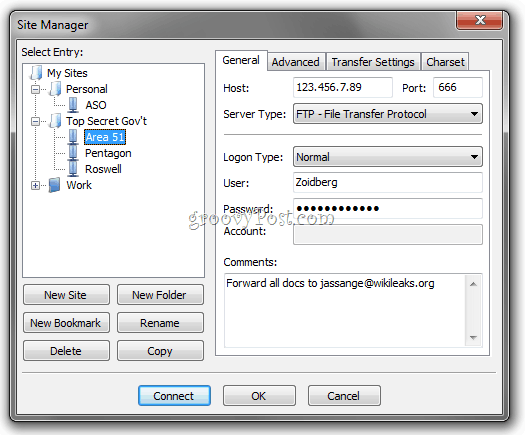
Puoi organizzare i tuoi siti in cartelle e aggiungeresegnalibri per ogni sito Web. Ad esempio, ospito circa cinque diversi siti Web sullo stesso server. Posso usare i segnalibri per passare alla cartella locale e alla cartella remota in cui mantengo i file di quel sito per salvarmi alcuni passaggi una volta che sono connesso. Navigazione sincronizzata mantiene sincronizzate le posizioni delle cartelle remote e locali, purché la struttura delle cartelle sia la stessa (per esempio. quando navighi su c: siteimages sul tuo computer locale, FileZilla proseguirà e accederà a www / site / images).
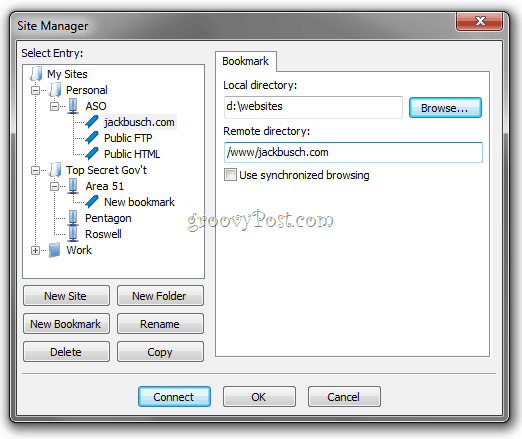
Sono disponibili anche schede aggiuntive per utenti avanzati e impostazioni FTP. Per gli utenti alle prime armi, è possibile lasciare tutti questi campi vuoti o alle loro impostazioni predefinite.
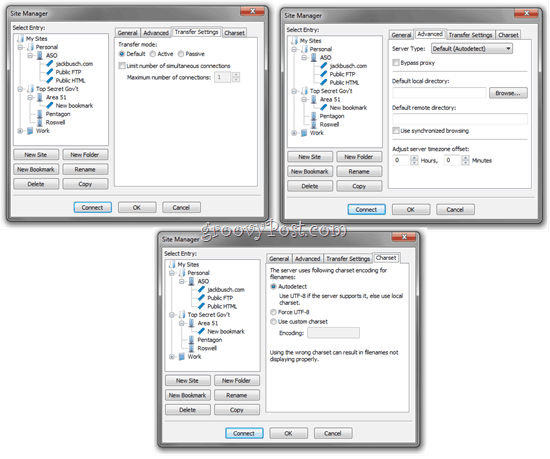
Esportazione / importazione di voci di Site Manager
Un'ultima cosa utile sul Site Manager: È possibile esportare le Impostazioni del sito salvate e quindi inviarle via e-mail ad altri utenti FileZilla o salvarle su una chiavetta USB e utilizzarle quando si configura una nuova workstation o computer. Pulsante destro del mouse un sito o segnalibro e Clic Esportare...
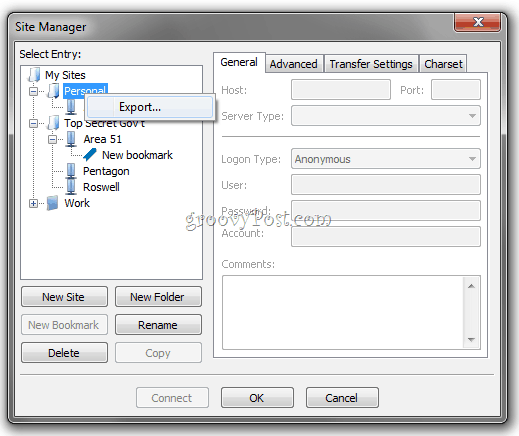
Ciò salva il sito o la cartella come file .XML. Invia questo a un altro utente e disponili Clic Importare e passa al file XML che hai inviato loro.
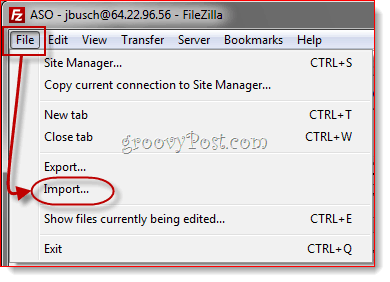
FileZilla importerà quindi le voci di Site Manager incluse nel file. Questo è un ottimo modo per aiutare gli altri a iniziare con FileZilla, soprattutto se non sono particolarmente esperti di tecnologia.
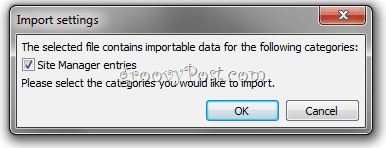
Procedura guidata di configurazione della rete e impostazioni avanzate
Questo è tutto ciò che devi sapere su FileZillalo trova utile. Ma ci sono alcune altre funzionalità che vorrei evidenziare prima di concludere questo tour di screenshot. La prima è un'altra caratteristica intuitiva: la Procedura guidata di configurazione della rete ... che troverai sotto modificare menu.
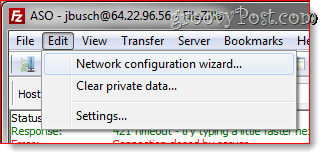
La maggior parte dei client FTP sbaglia con il presupposto che tuconoscere la differenza tra le modalità di trasferimento file passive e attive e quale sia un indirizzo IP esterno e quali porte utilizzare. FileZilla tenta di chiarire questa confusione con la Configurazione guidata rete, che ti guida attraverso tutte le impostazioni più importanti, spiegandoti cosa significa ciascuna. Molto utile come primo passo per la risoluzione dei problemi delle connessioni FTP.
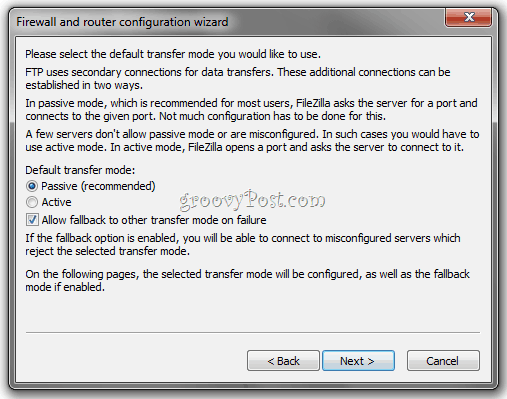
Per coloro che non hanno bisogno di mani, il Modifica> Impostazioni menu ha abbastanza configurazioni avanzate eimpostazioni per soddisfare qualsiasi utente esperto. Una delle prime cose che faccio, ad esempio, è fare clic su Modifica> Impostazioni> Trasferimenti e regolare il numero di trasferimenti simultanei su 10. Questo aiuta ad accelerare le cose quando si trasferiscono migliaia di file tra i miei host web.
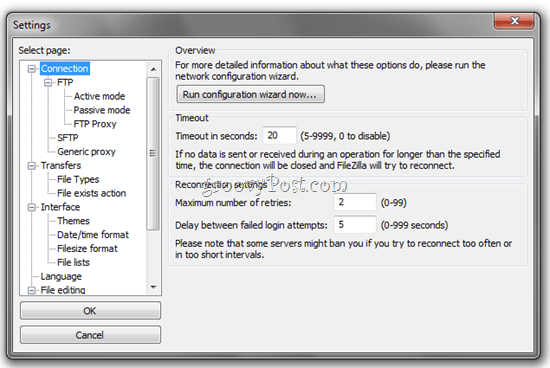
Ricerca file remota
Un'altra caratteristica che mi piace molto è la Ricerca file remota, a cui puoi accedere Facendo clic Server> Cerca file remoti...
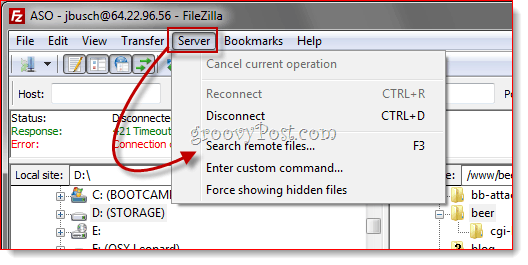
È quindi possibile inserire una o più condizioni di ricerca Clic Ricerca.
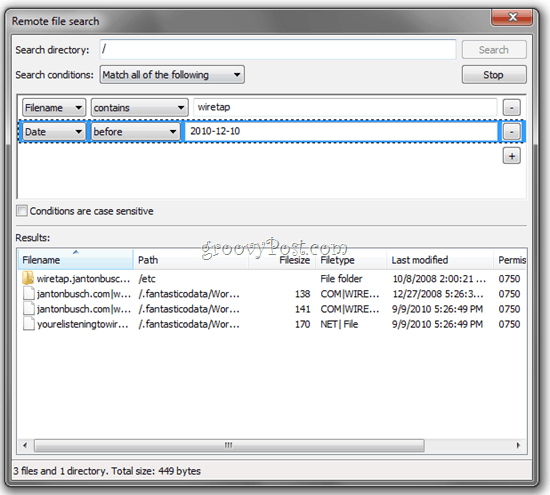
FileZilla passerà quindi attraverso tutte le directory e le sottodirectory alla ricerca di hit, che verranno visualizzate in risultati riquadro in basso. Ci vuole tempo perché il client apra ogni singola cartella e recuperi i contenuti, ma è ancora più veloce della ricerca manuale dei file. Fortunatamente, i risultati vengono visualizzati in tempo reale, quindi puoi annullare la ricerca una volta trovato quello che stai cercando.
Conclusione
FileZilla è un ottimo client FTP, e probabilmente ilmiglior client FTP che puoi ottenere gratuitamente. Lo uso da più di un anno ormai, e quando l'ho preso per la prima volta, non mi rendevo nemmeno conto che fosse open source, dato che era così pulito e liscio. Per l'FTP di base, è abbastanza facile da usare per chiunque. E se riscontri problemi o desideri fare qualcosa di più avanzato, puoi sempre consultare il wiki o il forum di FileZilla, entrambi abbastanza attivi e aggiornati. Questo, penso, è uno dei maggiori punti di forza. Puoi trovare molti client FTP economici o gratuiti altrove, ma se hai una domanda o un problema, può essere difficile ottenere risposte se non esiste un reparto di supporto tecnico diverso dallo sviluppatore con una sola mano. Ma con FileZilla, è probabile che ci sia già una risposta alla tua domanda da qualche parte là fuori.
Provalo e rilascia i tuoi commenti qui sotto.
Hai un suggerimento groovy o un software preferito? Mandaci una mail e parlaci a tips@groovypost.com!










lascia un commento